Untuk melanjutkan, ketik kesalahan UAC kata sandi administrator pada Windows 11/10
Dalam posting hari ini, kami akan mencoba untuk menyelesaikan prompt pesan kesalahan UAC ( Kontrol Akses Pengguna ) – (User Access Control)Apakah Anda ingin program berikut membuat perubahan pada komputer ini? Untuk melanjutkan, ketik kata sandi administrator lalu klik Ya –(Do you want the following program to make changes to this computer? To continue, type an administrator password and then click Yes – ) beberapa pengguna Windows 11/10 mungkin mengalami saat mereka mencoba membuka program atau melakukan tindakan lain apa pun di PC mereka.
Untuk melanjutkan, ketik kata sandi administrator – UAC
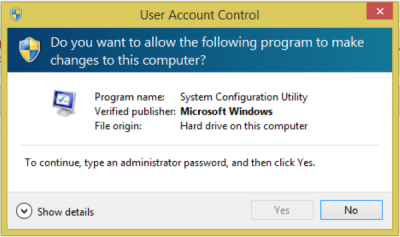
Seperti yang Anda lihat dari gambar di atas, tidak ada bidang untuk mengetikkan kata sandi dan Ya(Yes) berwarna abu-abu.
Menonaktifkan UAC mungkin dapat mengatasi masalah ini, tetapi sangat disarankan untuk TIDAK mematikan UAC . Ini adalah perlindungan yang sangat baik jika program jahat ingin membuat perubahan yang dapat membahayakan komputer Anda.
Jadi, jika Anda mengalami kesalahan ini setelah Anda meningkatkan ke versi baru Windows , masalah yang mencegah Anda mengakses file dan folder dapat terjadi karena satu atau beberapa alasan berikut:
- Kepemilikan folder telah berubah.
- File sedang disimpan di folder Windows.old dari instalasi Anda sebelumnya.
Beberapa informasi akun Anda mungkin telah berubah jika Anda baru saja memutakhirkan komputer Anda ke Windows 10 dari versi Windows yang lebih lama . Oleh karena itu, Anda mungkin tidak lagi memiliki kepemilikan beberapa file dan folder. Anda mungkin dapat mengatasi masalah ini dengan memulihkan kepemilikan Anda atas file dan folder(ownership of the files and folders) – tetapi pertama-tama jalankan pemindaian SFC dan jika itu tidak menyelesaikan masalah, Anda dapat melanjutkan dengan petunjuk di bawah ini.
1. Buka File Explorer.
2. Arahkan ke PC ini (This PC ) > Disk Lokal (C:) (Local Disk (C:) ) > Pengguna.(Users.)
3. Klik kanan pada folder profil Pengguna(User profile) Anda dan pilih Properties .
4. Klik tab Keamanan(Security tab) , di bawah bagian Grup atau nama pengguna(Group or user names ) , pilih nama pengguna (user name ) Anda dan klik Edit .
5. Klik pada kotak centang Kontrol penuh di bawah (Full control )Izin untuk pengguna (Permissions for authenticated users ) yang diautentikasi dan klik Terapkan(Apply) dan OK .
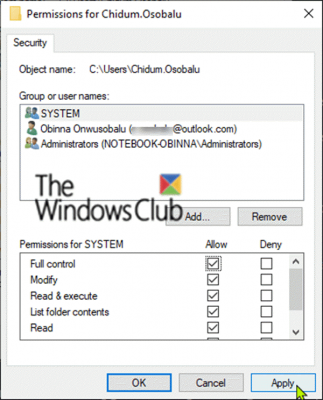
6. Sekarang, pilih Advanced di bawah tab Security.(Security tab.)
7. Pilih profil Pengguna (User profile ) Anda di bawah Entri Izin (Permission entries ) dan klik Edit , sesuaikan tingkat izin dan klik OK .
8. Centang opsi Ganti semua entri izin objek anak dengan entri izin yang dapat diwariskan dari (Replace all child object permissions entries with inheritable permission entries from )objek ini(this object) .
9. Klik Terapkan(Apply) > OK untuk menyimpan perubahan.

10. Nyalakan kembali PC Anda dan periksa apakah masalah telah teratasi.
Namun, jika Anda tidak melakukan upgrade Windows tetapi mengalami masalah ini, maka Anda dapat mencoba (Windows)System Restore . Jika kesalahan dipicu saat Anda mencoba melakukan pemulihan sistem, karena itu sendiri adalah sebuah program – ikuti petunjuk di bawah ini dan coba lagi operasi pemulihan sistem.
1. Boot ke Safe Mode dengan Command Prompt(Safe Mode with Command Prompt) .
2. Pada prompt perintah, ketik perintah di bawah ini dan tekan Enter .
net user Administrator /active:yes
Perintah di atas ketika dijalankan akan mengaktifkan akun administrator Windows 11/10 – sekarang akan muncul di luar mode aman.
3. Nyalakan kembali PC Anda dan masuk sebagai administrator lagi. Dan coba lagi pemulihan sistem.
Jika tidak ada titik pemulihan karena satu dan lain alasan, Anda dapat melakukan perbaikan pemutakhiran di tempat Windows . Prosedur ini akan mempertahankan pengaturan pribadi Anda, aplikasi yang diinstal, dan file pribadi tetapi akan mengganti file sistem yang rusak atau rusak dengan salinan baru.
That’s it!
Related posts
Anda harus me-restart komputer Anda untuk mematikan User Account Control
UAC Blocks Executable Apps dengan sertifikat yang dicabut di Windows 10
File system Kesalahan saat menempelkan kata sandi di kotak UAC credential
Nonaktifkan User Account Control (UAC) di Windows 10
Apa itu UAC di Windows 10 dan bagaimana cara menonaktifkannya
Matikan Kontrol Akun Pengguna (UAC) untuk Aplikasi Tertentu
Cara mengubah level Kontrol Akun Pengguna (UAC) di Windows 10
Windows 7 vs. Windows Vista: UAC Benchmark
Gunakan Penjadwal Tugas Windows untuk menjalankan aplikasi tanpa perintah UAC dan hak admin
Apa itu UAC (Kontrol Akun Pengguna) dan mengapa Anda tidak boleh mematikannya
